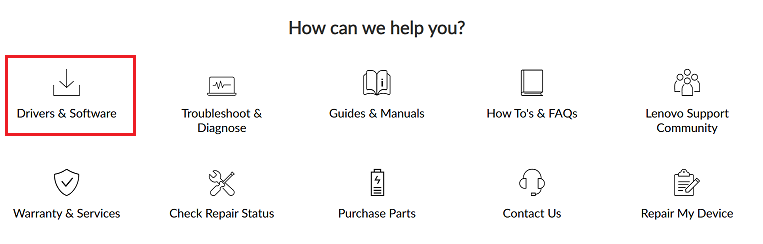PC パフォーマンスを改善するには - Windows 10
PC パフォーマンスを改善するには - Windows 10
PC パフォーマンスを改善するには - Windows 10
内容
PC のパフォーマンスを改善する方法について説明します。
対象機種
- ideapad
- ThinkPad
- ideacentre
- ThinkCentre
- ThinkStation
オペレーティングシステム
Windows 10
対策
以下の手順を実施します。
アプリケーションと不要なプロセスを無効にする
アプリと不要なプロセスを無効にします。詳細は こちらを参照してください。
アプリケーションのアンインストールに関する詳細情報についてはこちら:
視覚効果を無効にする
視覚効果を無効にします。
- タスクバーの検索ボックスに「パフォーマンス」と入力します。
- 「Windowsのデザインとパフォーマンスの調整」を選択します。
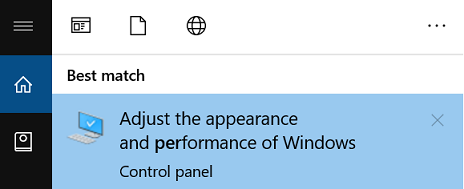
- 「視覚効果」タブを選択します。
- 「パフォーマンスを優先する」を選択します。「適用」、「OK」を選択します。
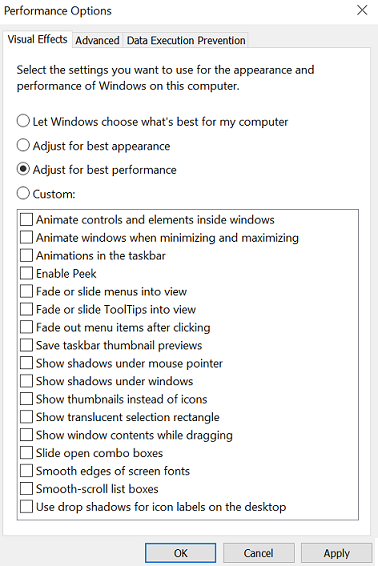
アンチウイルス
ひとつのウィルス対策ソフトのみを使用します。
ディスク使用量を最適化する
詳細については、システムが遅いときディスク使用率を最適化する - Windows 10を参照してください。
通気孔を確認する
詳細については、PC が高温になっていると感じたらを参照してください。
追加オプション
関連リンク
ご意見はサイトの改善に活用いたします。